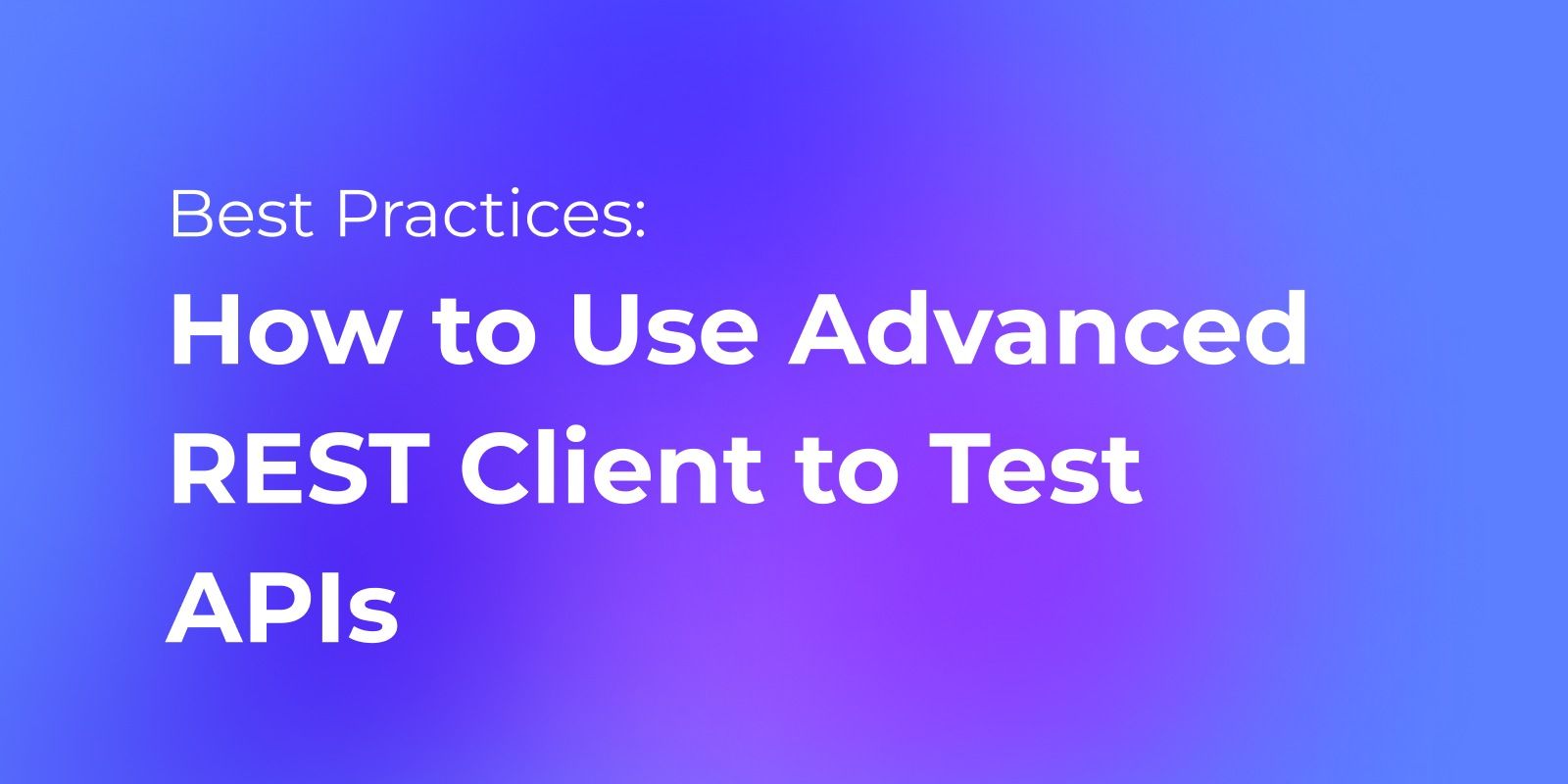Se você está procurando uma ferramenta poderosa para testar APIs, você veio ao lugar certo. Neste blog, vamos apresentar o Advanced REST Client - uma extensão popular do Chrome usada para teste de APIs.
Continue lendo para aprender como essa ferramenta pode ajudá-lo a testar APIs de forma eficiente e eficaz e obter insights sobre suas características e funcionalidades. Se você é novo na área ou já tem alguma experiência com testes de API, este guia é perfeito para você.
O que é um cliente REST avançado?
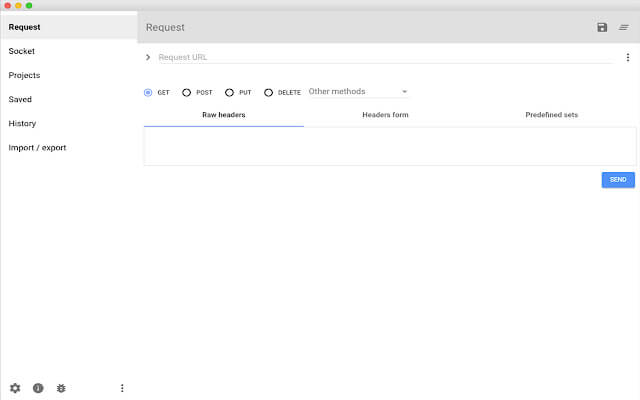
Advanced REST Client (ARC) é uma extensão do Google Chrome usada para testar, depurar e documentar APIs RESTful. O ARC fornece uma API amigável para fazer solicitações HTTP, enviá-las aos servidores e receber respostas.
Como testar solicitações HTTP com o cliente REST avançado
Ao usar um cliente REST avançado (ARC), você pode verificar facilmente a comunicação de solicitações HTTP definindo itens como método de solicitação (GET, POST, etc.) e URL de endpoint da API.
Passo ⒈ Instalar o cliente REST avançado
Primeiro, você pode instalar uma extensão do Chrome chamada cliente REST avançado visitando a página a seguir e clicando em Adicionar ao Chrome.
https://chrome.google.com/webstore/detail/arc-cookie-exchange/apcedakaoficjlofohhcmkkljehnmebp?hl=en
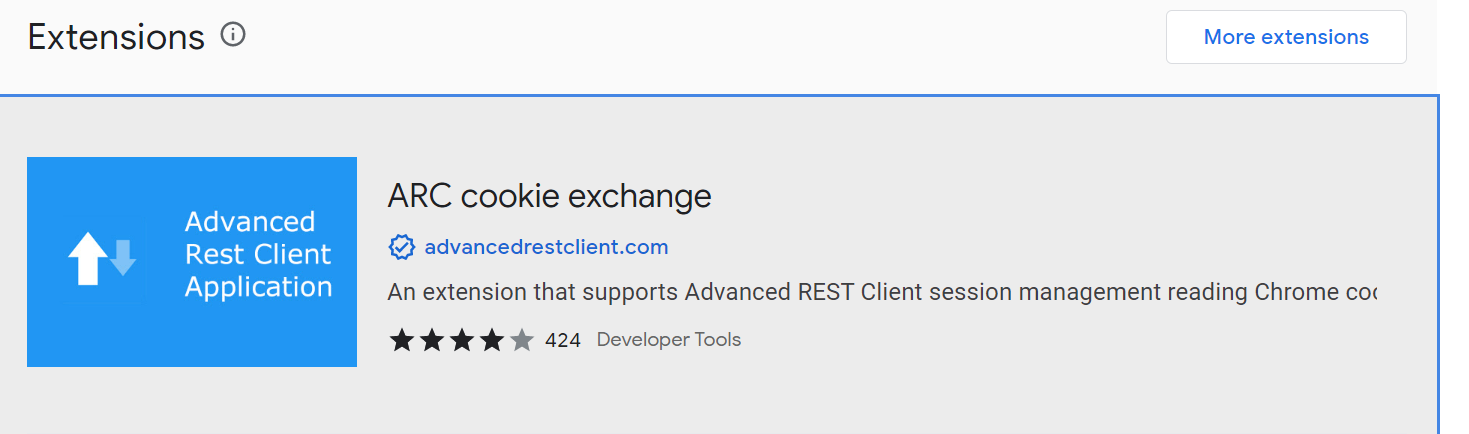
Passo 2. Preencha o Método e Requisito a URL
Em seguida, quando você adicionar uma extensão ao Chrome, precisará especificar a URL do endpoint da API e o método de requisição (GET, POST, PUT, etc.).
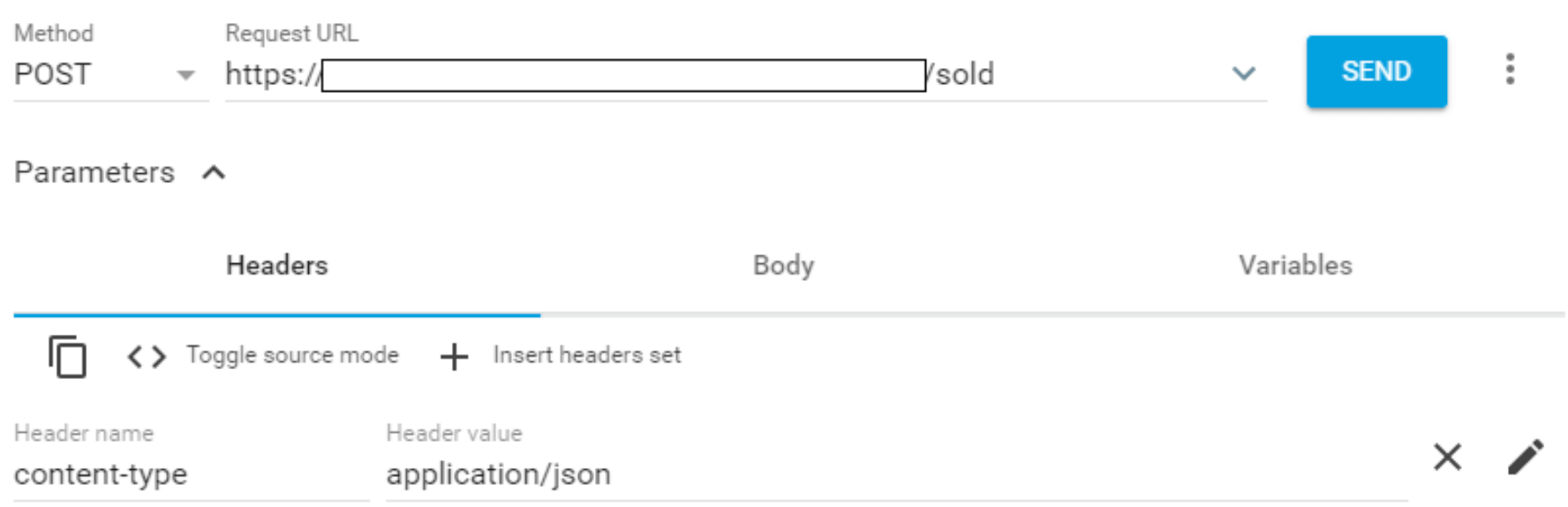
Para fornecer autenticação da API, parâmetros como token da API devem ser incluídos. Da mesma forma, se você precisar enviar dados JSON para o endpoint da API, certifique-se de adicionar o parâmetro "Content-type" com o valor "application/json".
Passo 3: Enviar solicitação e receber resposta
Uma vez que você tenha completado com sucesso todas as entradas necessárias, basta clicar no botão Enviar para submeter a solicitação HTTP ao endpoint da API. O servidor responderá com a resposta necessária.
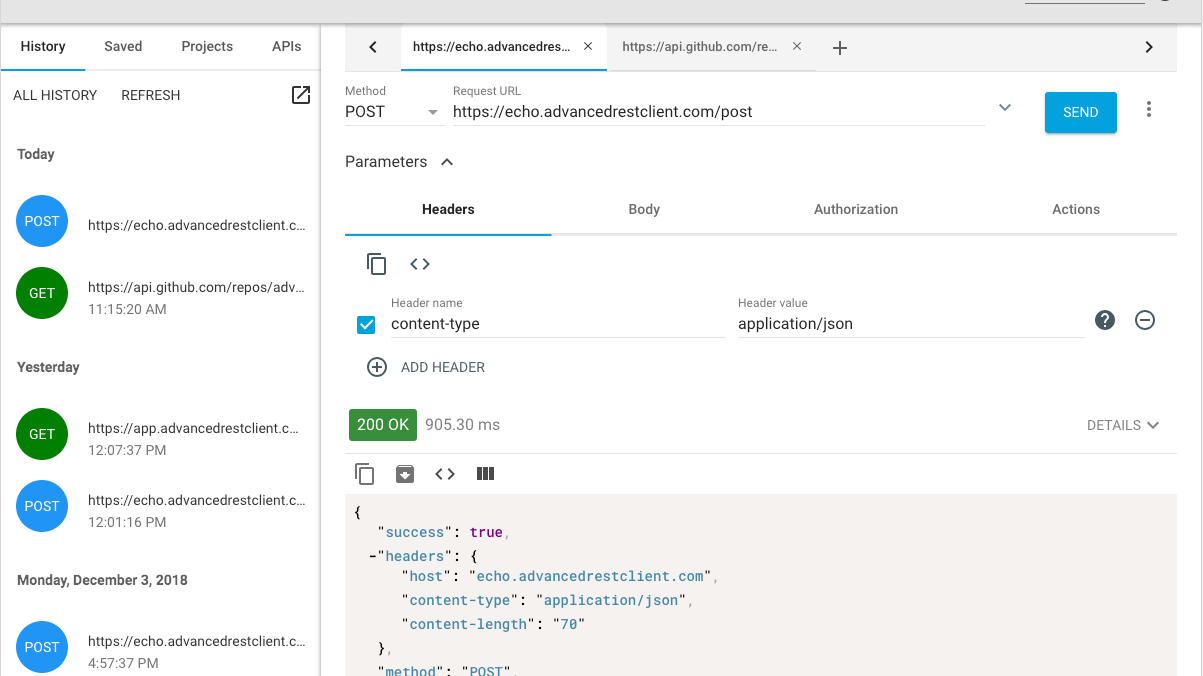
Descontinuação do suporte à extensão do Chrome para o cliente REST avançado
Quando você acessa a página da loja do Chrome para o cliente REST avançado, a visão geral diz "ESTA APLICAÇÃO ESTÁ DESCONTINUADA PELO GOOGLE." Em outras palavras, o suporte à extensão do Chrome para o cliente REST avançado foi encerrado.
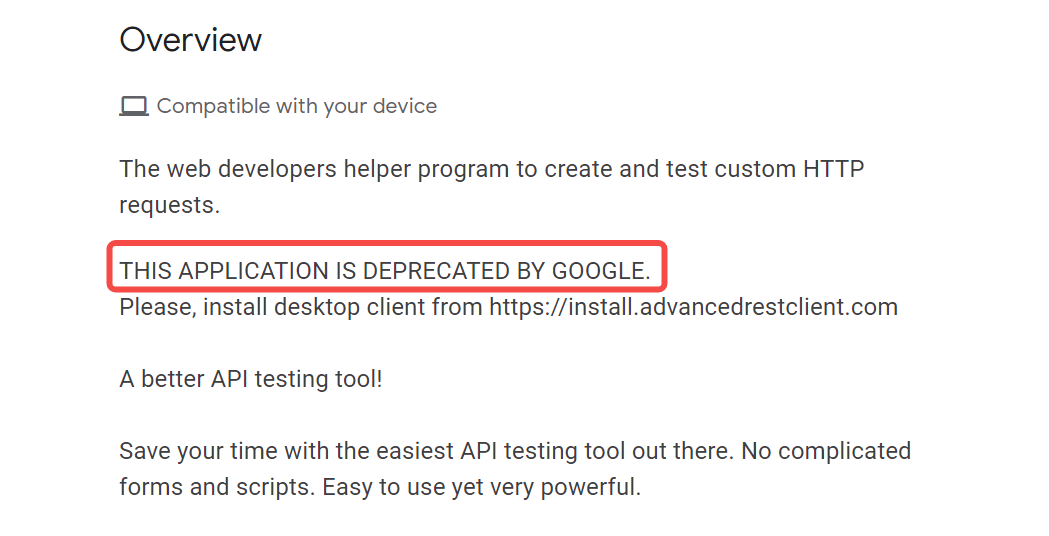
Para garantir segurança e prevenir quaisquer potenciais problemas, recomendamos fortemente baixar o aplicativo desktop do cliente REST avançado exclusivamente do site oficial.
Site oficial: https://www.advancedrestclient.com/
Após clicar no botão "Instalar" no site oficial, você será redirecionado para a página do GitHub. Depois de baixar o arquivo apropriado para seu dispositivo do GitHub e instalá-lo em seu computador, você poderá usar o aplicativo desktop do cliente REST avançado.
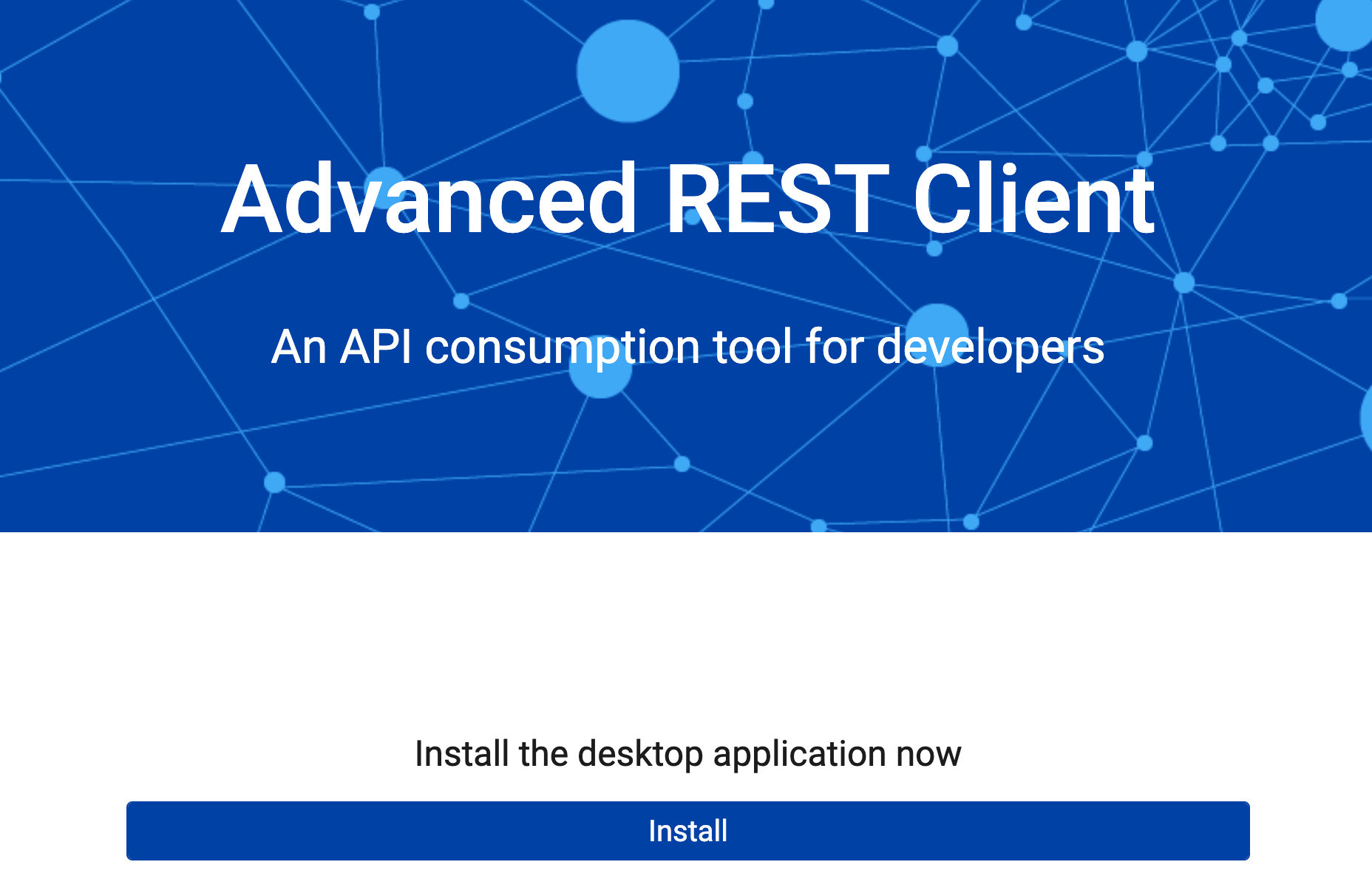
Alternativa ao cliente REST avançado: Apidog
Apidog não apenas permite que você envie solicitações HTTP gratuitamente, mas também possui funções como design de API, geração de especificações, automação de testes, CI/CD e simulação de API, podendo ser usado em qualquer estágio do ciclo de vida da API.
Você pode facilmente enviar uma solicitação HTTP ou API REST e validar a resposta seguindo as instruções abaixo.
Como enviar API Rest com Apidog (apenas 3 passos)
Apidog também pode lidar com APIs que adotam protocolos como RESTful, SOAP, WebSocket, GraphQL, etc. A seguir, usaremos API Restful (HTTP) como exemplo para enviar uma solicitação.
Passo ⒈ Na página Run API, basta digitar o método HTTP, o endpoint da API e os parâmetros, e clicar no botão " Enviar" para enviar a solicitação HTTP.
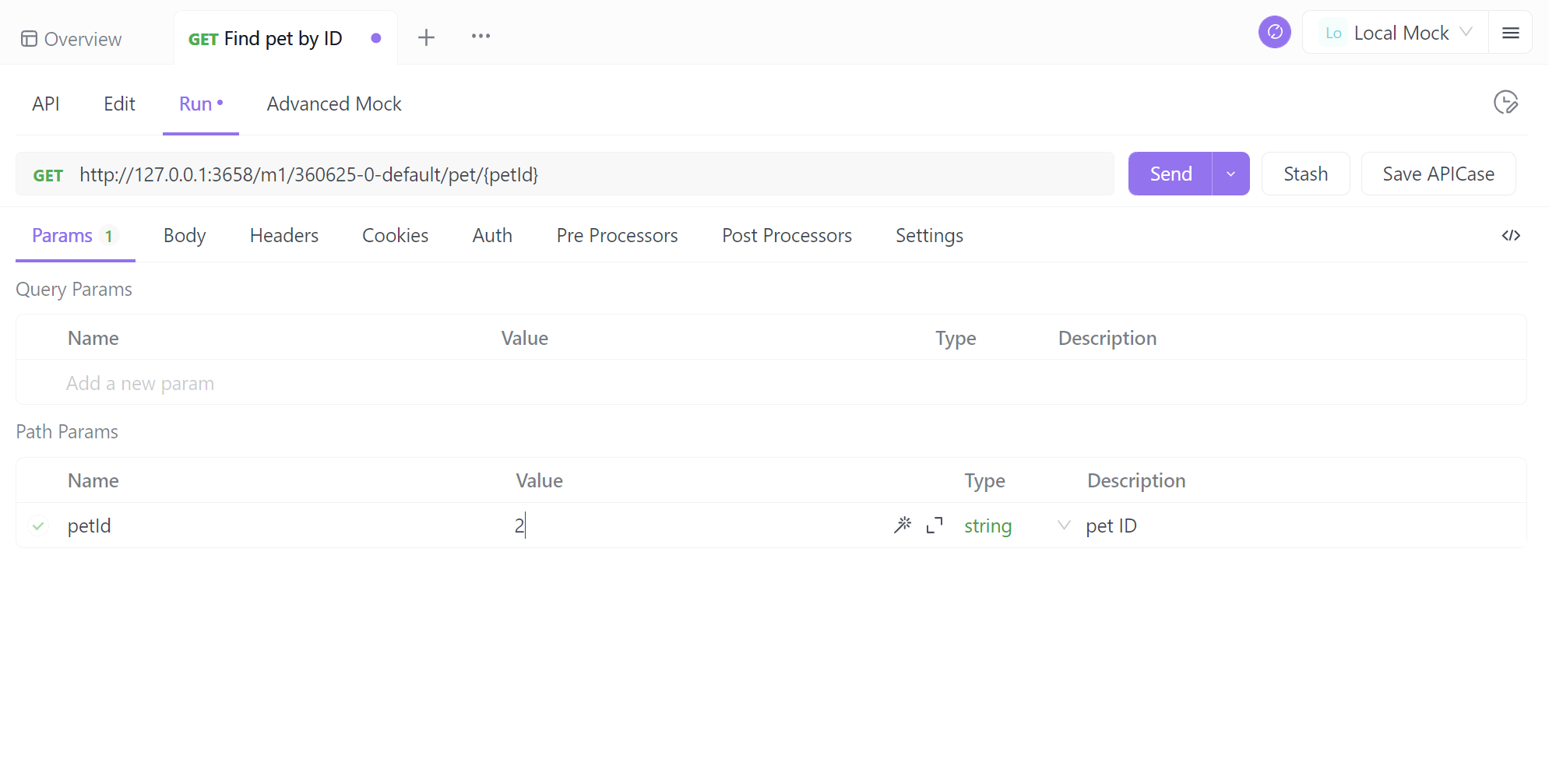
Passo ⒉ Obtenha a resposta aqui. Ele verifica automaticamente se a resposta que você obteve está correta.
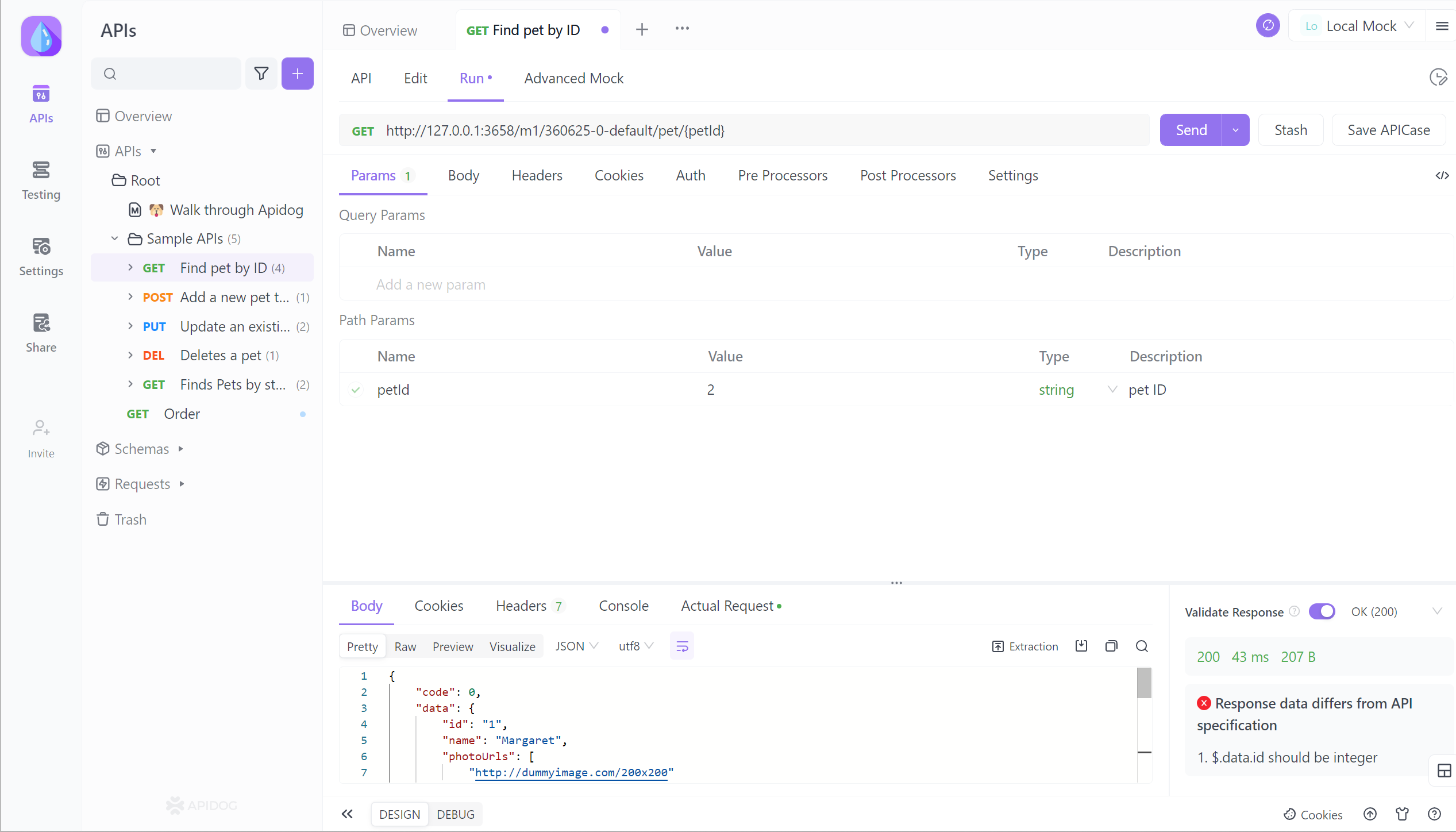
Passo 3. Você também pode salvar esta API, como a solicitação enviada desta vez e sua resposta como APICase. Na próxima vez que você se referir a este caso, ele estará diretamente disponível, o que é muito conveniente.